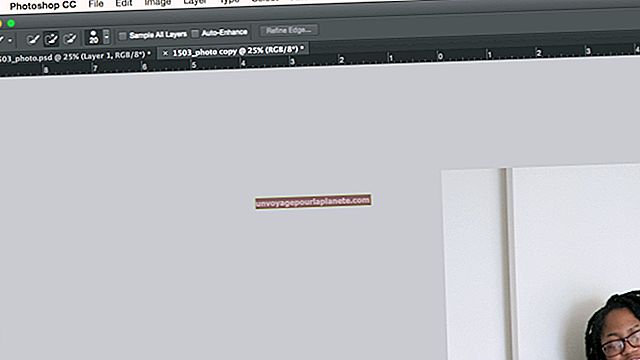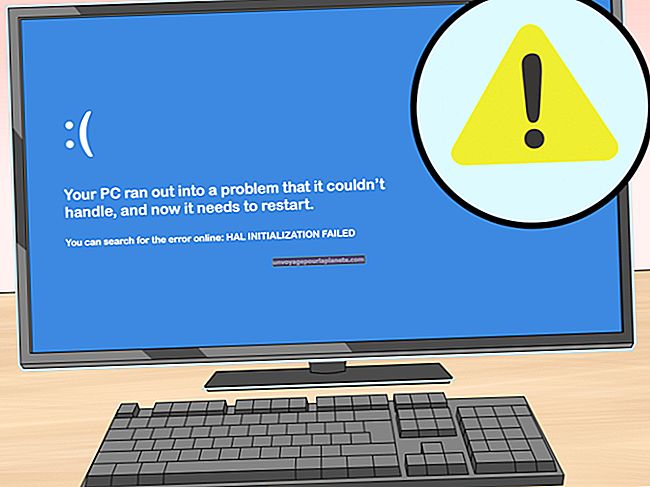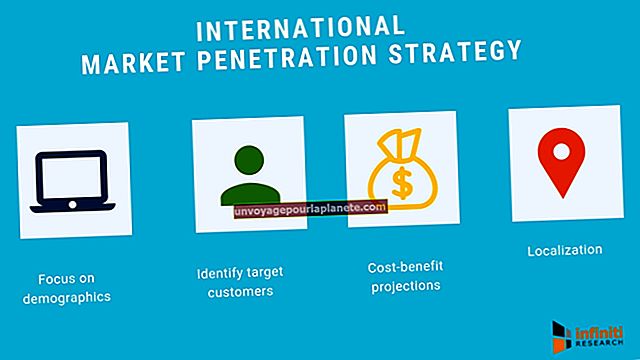Com posar un logotip en un sobre del Word
Quan creeu sobres per a la vostra petita empresa a Microsoft Word, afegir el vostre logotip a l’adreça de retorn és una manera d’incorporar la vostra marca a la vostra correspondència sense la necessitat de comprar estacionaris costosos. Si voleu que el logotip aparegui en algun altre lloc del sobre que no sigui l'àrea de l'adreça de retorn, aquesta opció està disponible. Word també us ofereix la possibilitat de desar el sobre que heu dissenyat amb el logotip com a plantilla. D’aquesta manera no cal que creeu un sobre nou des de zero cada vegada que en vulgueu imprimir un.
Creeu el sobre
1
Obriu Microsoft Word per iniciar un document nou en blanc.
2
Feu clic a la pestanya "Correus" i, a continuació, feu clic al botó "Sobres" al tauler "Crea" situat a la part esquerra de la cinta.
3
Escriviu l'adreça de lliurament al camp de text a la part superior del quadre de diàleg Sobres i etiquetes i escriviu la vostra adreça de retorn al camp de text que hi ha a sota.
4
Feu clic al botó "Afegeix al document" per inserir el sobre al document Word obert. Apareixerà com una secció independent a la part superior de la finestra del document.
Afegiu un logotip al sobre
1
Feu clic a l'esquerra de l'adreça de retorn del sobre per col·locar-hi el cursor.
2
Feu clic a la pestanya "Insereix" i seleccioneu l'ordre "Imatge". Ressalteu el gràfic del logotip al quadre de diàleg i feu clic al botó "Insereix" per afegir-lo a l'extrem superior esquerre del sobre on heu col·locat el cursor.
3
Feu clic i arrossegueu una de les cantonades del logotip per canviar-ne la mida si és massa gran o massa petit per al sobre.
4
Feu doble clic al logotip per obrir la pestanya "Format" a la cinta. Feu clic al botó "Posició" per accedir al menú desplegable de diferents posicions de la imatge i opcions d'ajust de text.
5
Seleccioneu la posició "A la part superior esquerra amb l'ajust de text quadrat" per alinear el logotip amb precisió amb l'adreça de retorn a l'extrem superior esquerre del sobre.
6
Seleccioneu "Més opcions" al menú Posició i "Davant del text" si voleu situar el logotip en un altre lloc del sobre que no sigui relatiu al text de l'adreça de retorn.
7
Utilitzeu l'ordre "Desa com" a la pestanya Fitxer per desar el document que conté el sobre. Si seleccioneu "Plantilla de Word (.DOTX)" com a format de fitxer al quadre de diàleg Desa com a, podeu crear una plantilla de sobre i tornar a utilitzar aquest disseny de sobre i logotip diverses vegades.